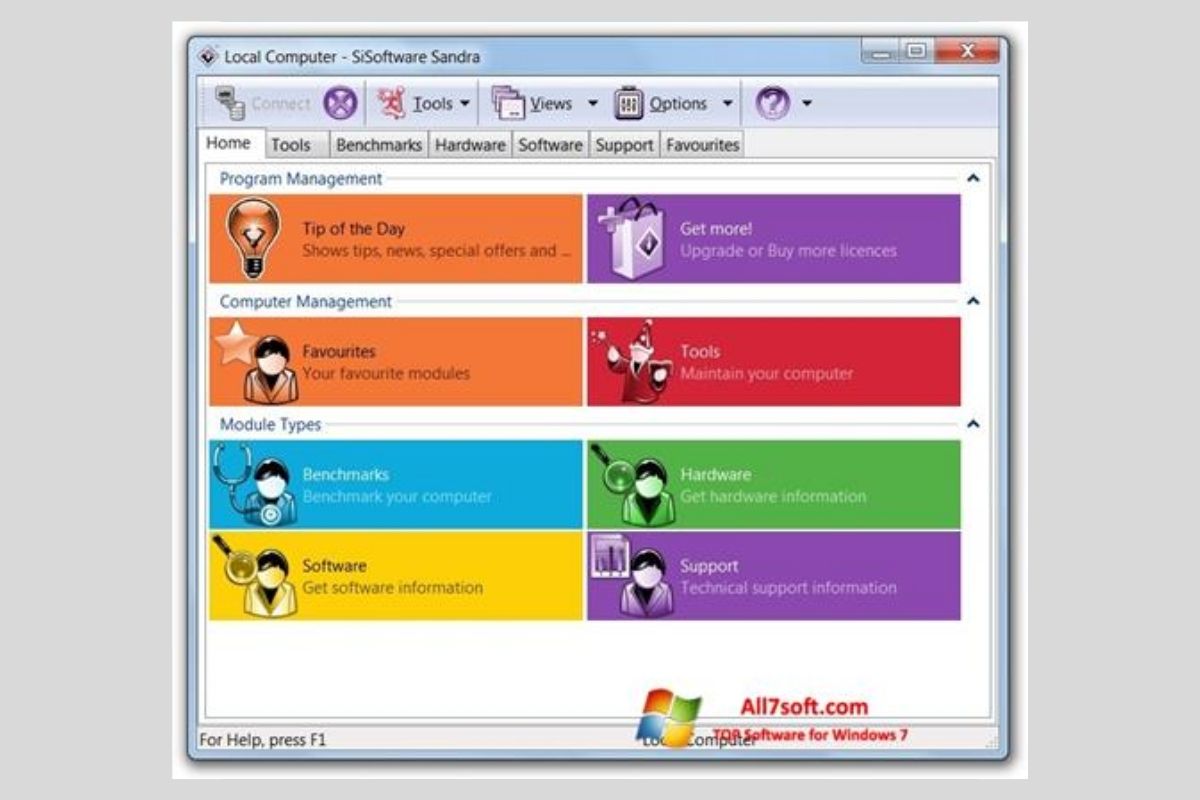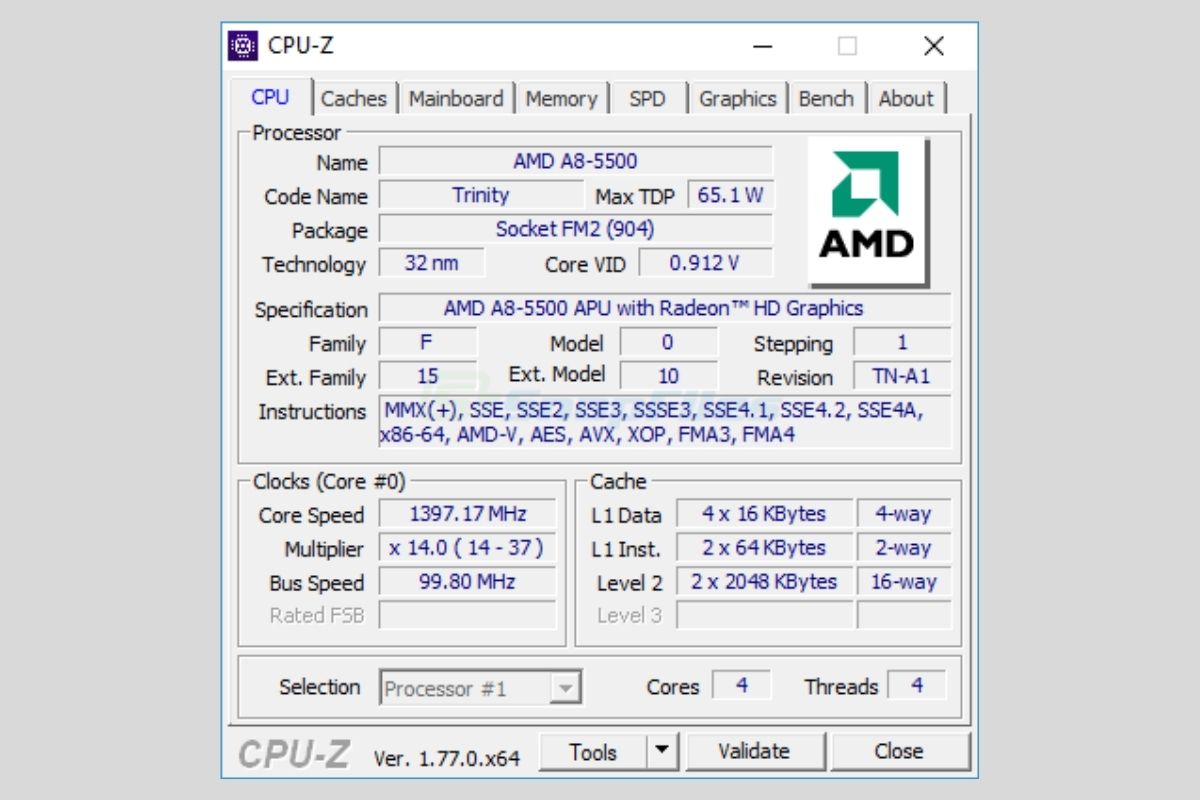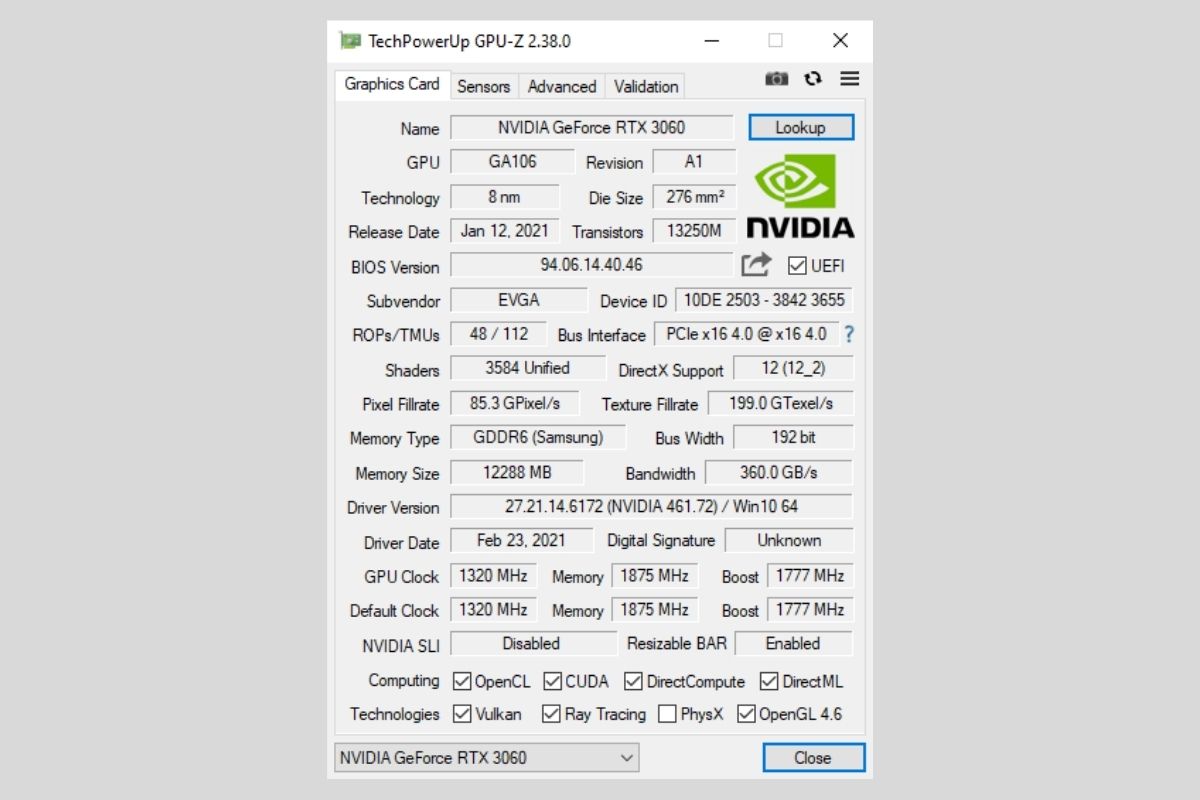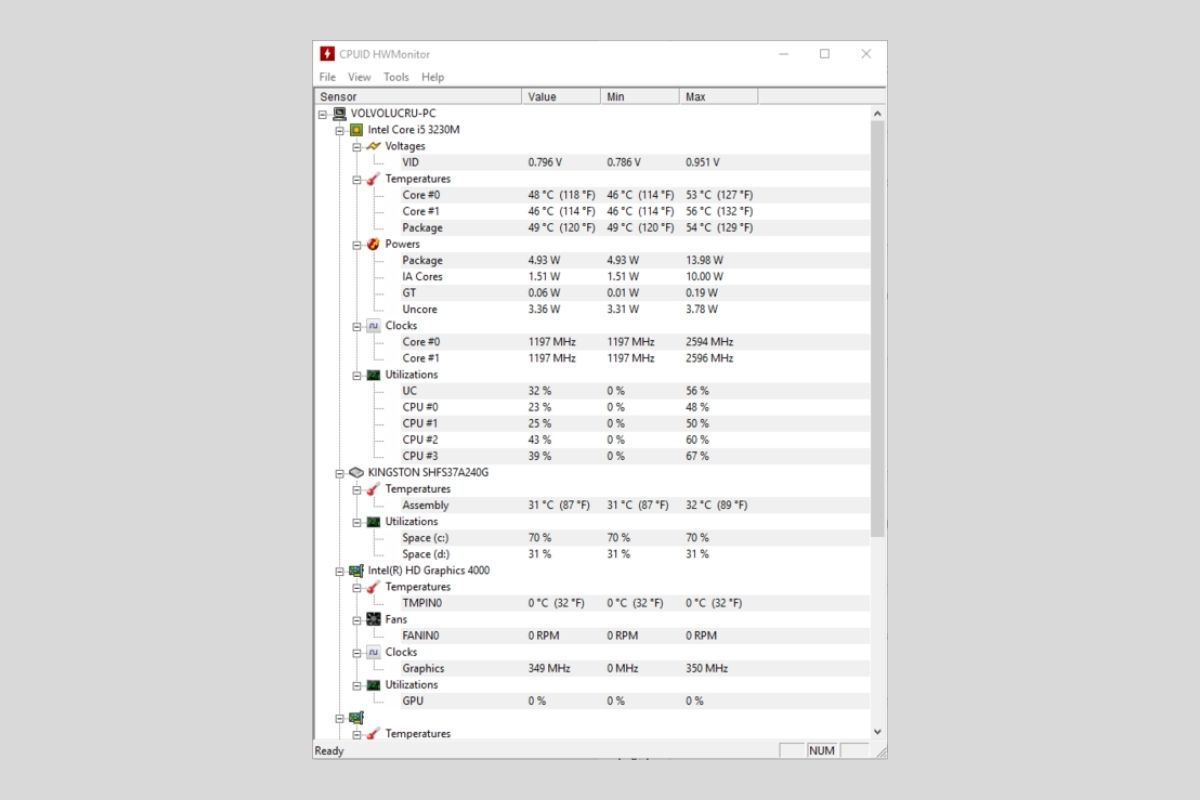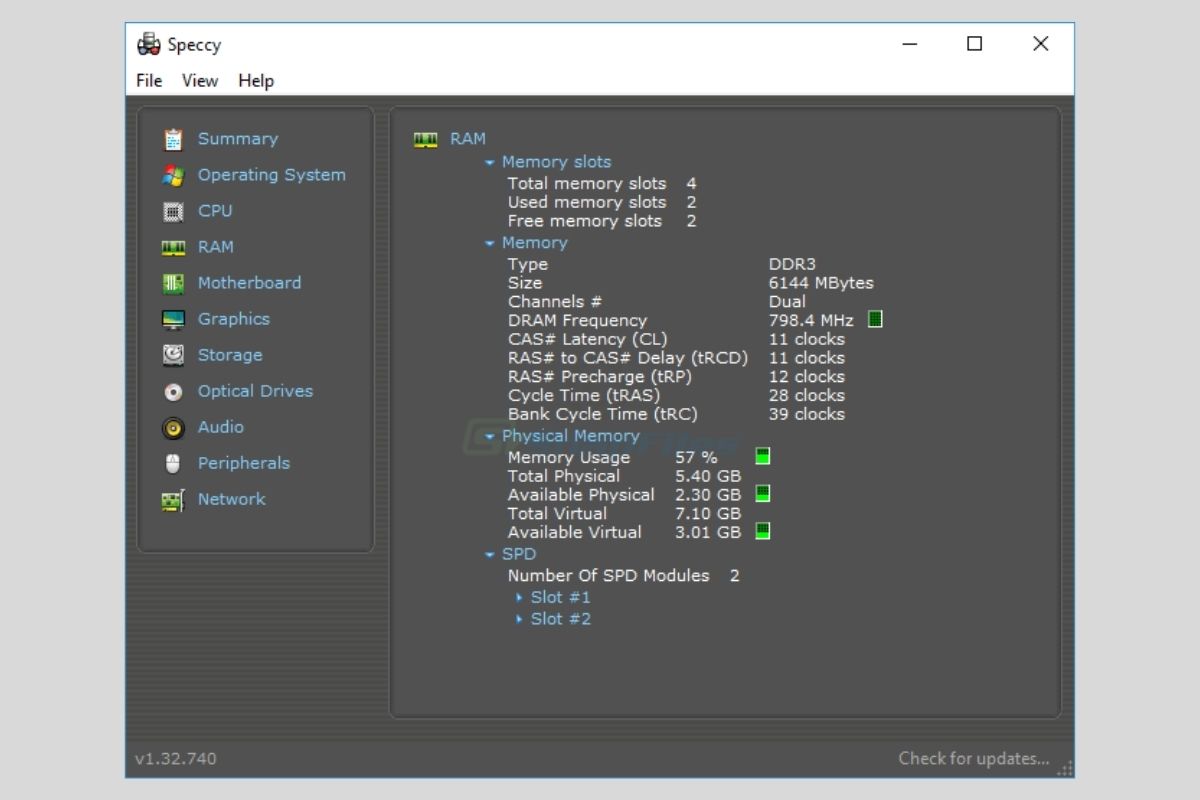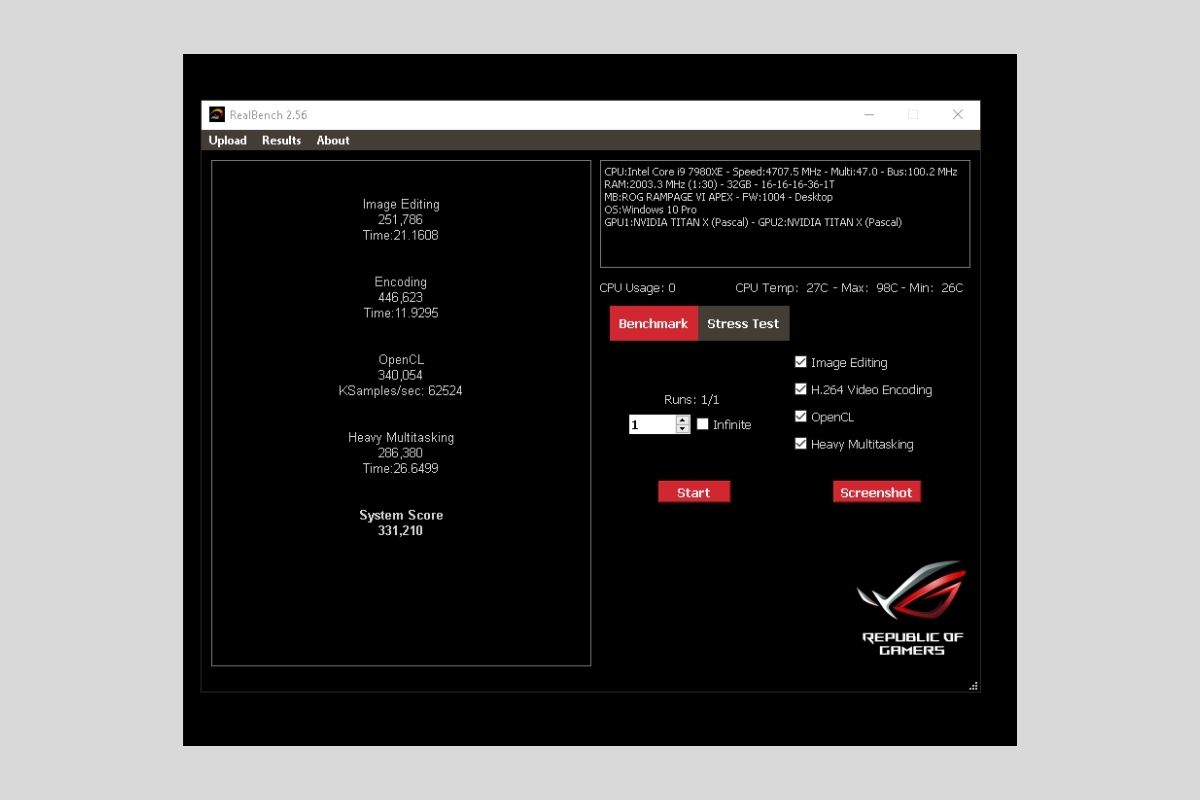Comprobar el rendimiento en un PC con Windows 11 te ayudará a conocer hasta qué punto los componentes de hardware de tu equipo están a la altura. Pero, ¿sabes realmente cuáles son las mejores aplicaciones para hacerlo? Si estabas buscando software especializado en esta tarea, has llegado al lugar indicado. Descubre con nosotros las mejores herramientas para conocer a fondo la potencia de tu ordenador.
En el siguiente artículo encontrarás un completo listado de aplicaciones diseñadas para monitorizar el rendimiento en un PC con Windows 11. La mayoría de las utilidades que mencionamos aquí se pueden descargar de forma totalmente gratuita. Una vez descargadas e instaladas, obtendrás toda la información que necesitas conocer sobre tu ordenador, el comportamiento que tiene cuando se enfrenta a tareas pesadas y cuáles son los dispositivos de hardware que tiene instalados en su interior.
Índice de contenidos
Las mejores aplicaciones para conocer el rendimiento en un PC con Windows
A continuación hacemos un repaso por las diversas herramientas a las cuales puedes acudir si deseas comprobar el rendimiento de un PC con Windows 11.
SiSoftware Sandra Lite
SiSoftware Sandra Lite es una completa suite que te ayuda a diagnosticar tu PC y evaluar su rendimiento. Con ellas podrás visualizar todos los datos que tienen que ver con tu CPU, el chipset, la tarjeta gráfica, las impresoras, las tarjeta de sonido y un largo etcétera. Es compatible con versiones de Windows arcaicas. De hecho, es posible ejecutarla desde Windows 2000 en adelante.
Uno de los puntos clave de este software es una base de datos en línea, que usa como referencia para evaluar el rendimiento de un PC con Windows. Y si lo que quieres es probar tu conexión a Internet, debes saber que SiSoftware Sandra Lite es una buena aplicación para hacerlo. En resumidas cuentas, todo lo que necesitas para conocer al dedillo el comportamiento de tu equipo lo tienes en esta aplicación.
CPU-Z
A esta CPU-Z ya le dedicamos en su momento un artículo completo. Básicamente, porque se trata de una de las herramientas de referencia cuando se trata de comprobar el rendimiento y las características del procesador del equipo. Muestra información relacionada con la CPU, la placa base, la memoria RAM y mucho más. Adicionalmente, permite realizar una prueba de rendimiento a cada núcleo del procesador.
Por supuesto, también cuenta con la posibilidad de conocer de qué es capaz el equipo en un modo multi núcleo. Los resultados que se obtienen de sus pruebas se pueden comparar con referencias que se hallan en la red o ser exportadas en un archivo de texto. Por último, debes saber que cuenta con diversas versiones desarrolladas específicamente para ciertos fabricantes de placas base.
GPU-Z
Si la anterior propuesta es una referencia para conocer el rendimiento de la CPU, esta lo es si hablamos de tarjetas gráficas. Aunque su aspecto es muy similar, lo cierto es que el desarrollador no es el mismo. Con GPU-Z podrás conocer las capacidades de tu GPU sin importar la marca, pues es compatible con la mayoría de los fabricantes. ¿De qué es capaz esta utilidad?
En primer lugar, puede poner a prueba la GPU de forma avanzada gracias a la larga lista de opciones que ofrece. Asimismo, ofrece información relativa al adaptador, la propia GPU y la pantalla. Incluso es una buena opción para controlar aspectos como el overclock y otros parámetros relacionados. Debes saber que, si quieres usarla en tu equipo, no tendrás que instalarla. Basta con ejecutar el archivo que descargues desde tu página oficial.
HWMonitor
HWMonitor es un desarrollo perteneciente a los propietarios de CPU-Z. En este caso, estamos ante una herramienta para monitorizar los principales sensores que revelan el rendimiento de un PC con Windows 11. Por ejemplo, muestra datos relacionados con los voltajes, las temperaturas o la velocidad de los ventiladores. Ahí es nada. De igual manera, también maneja otros datos más comunes, como las estadísticas y el comportamiento de la CPU.
Esta aplicación se actualiza de manera frecuente. De hecho, en su última versión agregó soporte a procesadores Intel Alder Lake de 12ª generación, plataformas Z6xx, memorias DDR5 y GPU AMD Radeon 6600XT. También monitoriza la actividad de los discos duros y la velocidad de lectura y escritura. Sin duda, una navaja suiza para estar al tanto de todo lo que pasa en tu equipo.
Speccy
¿Te suena CCleaner? Seguro. De hecho, aquí ya te hemos hablado en varias ocasiones de este software. Sus creadores no solo se encargan de mantener la famosa aplicación de limpieza. También desarrollan Speccy, un aplicativo que brinda información detallada sobre cada uno de los componentes del ordenador. Otra de sus funciones es la de monitorizar las temperaturas de cada uno de los dispositivos para detectar problemas de un modo anticipado.
Toda la información que Speccy es capaz de mostrar se puede almacenar en instantáneas o en un archivo en formato XML. Así, es mucho más sencillo “llevarte” todos los datos de PC allá donde sea necesario, para realizar comparaciones o comprobaciones de compatibilidad.
RealBench
Asus, y concretamente su división especializada en videojuegos, ROG, es la compañía que se encuentra detrás de RealBench. La herramienta que han creado utiliza aplicaciones reales de código abierto para probar el rendimiento del sistema. Sus desarrolladores advierten que es una aplicación que trata de ser un punto de referencia para obtener estadísticas del rendimiento, no para forzar al máximo el hardware del ordenador.
Esta utilidad de Asus cuenta con tres pruebas que se ejecutan basándonos en un punto de referencia. De este modo es más fácil poner en contexto los resultados. Cada uno de los exámenes a los que somete RealBench al ordenador exprime partes del subsistema del equipo. De esta manera, se consiguen unos resultados más completos. Finalmente, la aplicación ofrece la posibilidad de compartir los resultados con el foro de RealBench para hacer comparaciones.
Herramientas para conocer el rendimiento de un PC con Windows
Las herramientas que hemos mencionado anteriormente son fáciles de usar, gratuitas en su mayoría y compatibles con todas las versiones recientes de Windows. Con ellas descubrirás todos los aspectos del hardware de tu ordenador y tendrás la capacidad de realizar pruebas de rendimiento para conocer de lo que es capaz tu equipo.
Y tú, ¿sueles utilizar este tipo de herramientas? ¿Hay alguna que emplees en tu día a día que no hayamos mencionado aquí? Déjanos tus recomendaciones aquí y compártelas con todos nuestros lectores.
Te aconsejamos la lectura de los siguientes tutoriales sobre Windows 11: